![]() Cliquez ici pour voir la page concernant le paramétrage des devis
Cliquez ici pour voir la page concernant le paramétrage des devis
Créer un devis
2 façons de créer un devis :
- Si le devis ne concerne pas une date ou que vous n’avez pas créé la date, allez sur l’onglet Devis de la fiche structure et cliquez sur le +
- Si vous avez déjà créé la date, depuis l’onglet Dates de la fiche de l’organisateur, cliquez sur le premier ? correspondant à cette date
![]()
Le formulaire
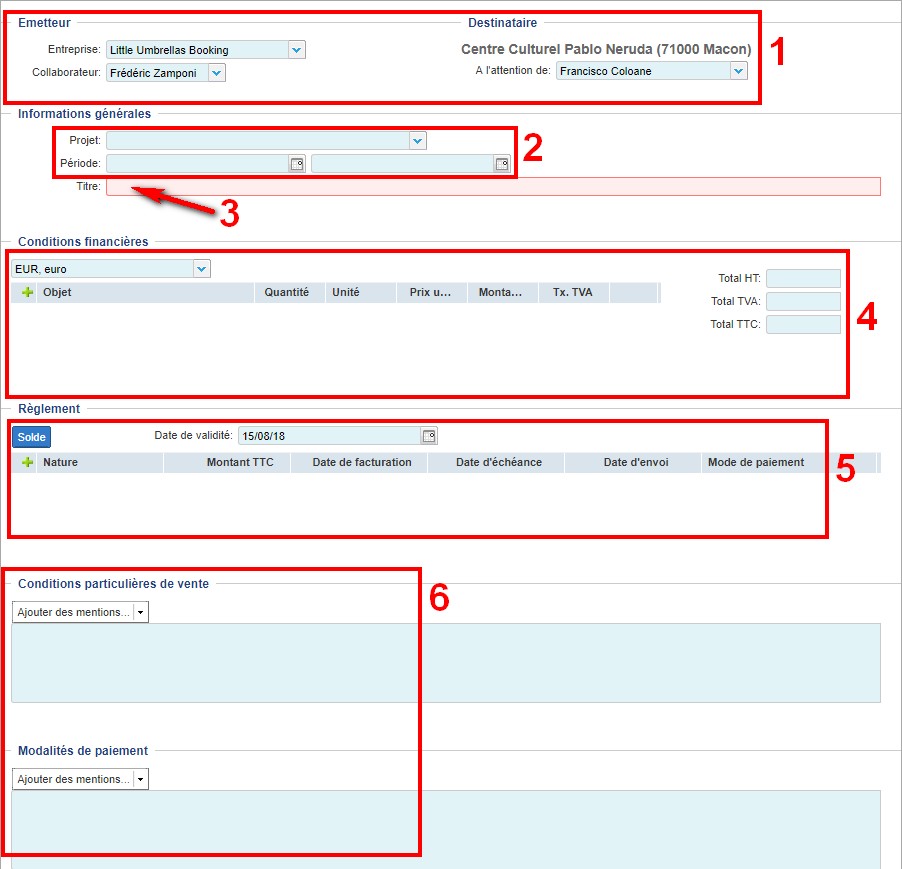
1 – L’émetteur et le destinataire
Si vous avez configuré plusieurs entreprises dans les paramètres, vous pouvez la choisir ici.
Le champ collaborateur définit le collaborateur qui fait le devis
Le champ A l’attention de désigne le destinataire du devis.
Ce champ est obligatoire
2 – Le projet et la période
Ces champs sont facultatifs, ne les remplissez que si ce devis concerne un artiste et une période définie (par exemple pour un devis entre le 10 et le 20 juillet)
3 – Le titre
C’est le titre de votre devis.
Ce champ est obligatoire
4 – Les conditions financières
Vous pouvez ajouter autant de lignes que vous le souhaitez.
Chaque ligne doit comporter
- un objet
- un montant (s’il s’agit par exemple de représentations), OU une quantité, une unité et un prix unitaire (par exemple pour les repas, affiches, nuits)
- un taux de TVA (quand l’entreprise n’est pas assujettie à la TVA, il faut mettre un taux de 0),
Le tableau de droite se remplit automatiquement
5 – Le règlement
Définissez la ou les factures à créer si ce devis est accepté.
Ces informations n’apparaitront pas sur le devis
- Pour une facture de solde, cliquez sur le bouton Solde, précisez le mode de paiement, et modifiez si nécessaire les dates de facturation, d’échéance et d’envoi
- Si vous souhaitez plusieurs factures, cliquez sur le + (colonne de gauche) pour ajouter une ligne, précisez la nature de votre facture, et complétez les autres champs.
Pour la facture de solde, cliquez sur le bouton Solde et complétez les champs.
6 – Les conditions de vente et les modalités de paiement
Ces champs se remplissent automatiquement si vous les avez remplis dans les paramètres.
Vous pouvez ajouter du texte directement dans le champs, ou insérer les mentions que vous avez créées dans les paramètres du menu administration
La rédaction du devis
Lorsque vous avez rempli le formulaire, cliquez sur Enregistrer en haut de la page, pour générer l’aperçu de votre devis.
Une barre d’outils apparait alors en haut de votre page
![]()
- Annuler : ferme le devis sans enregistrer les modifications faites
- Enregistrer et afficher : sauvegarde les informations que vous avez modifiées dans le formulaire et met à jour l’aperçu
- Terminer : Pose une référence sur le devis. Vous ne pourrez alors plus faire de modifications
- Envoyer : crée un email avec le devis en pièce jointe
![]() Si dans l’aperçu, votre devis apparait sur plusieurs pages et que le saut de page ne se fait pas à l’endroit que vous souhaitez, vous pouvez utiliser le bouton Insérer un saut de page (au dessus de l’aperçu) et choisir où le saut de page sera inséré.
Si dans l’aperçu, votre devis apparait sur plusieurs pages et que le saut de page ne se fait pas à l’endroit que vous souhaitez, vous pouvez utiliser le bouton Insérer un saut de page (au dessus de l’aperçu) et choisir où le saut de page sera inséré.
Le processus
Vous pouvez voir vos devis dans l’onglet devis d’une fiche structure, ou dans le menu Devis dans le menu Admin et Prod.
Chaque devis a un statut qui apparait automatiquement selon les actions que vous avez faites
- Brouillon : le devis a été enregistré, mais pas encore référencé. Vous pouvez encore l’éditer
- Terminé : le devis est référencé, vous ne pouvez plus le modifier
Le statut se modifie manuellement :
Annulé si le devis n’est pas envoyé *
Si le devis a été référencé, les différents statuts sont :
- Envoyé
- Accepté
- Refusé
![]() * Une fois le devis annulé, vous ne pouvez plus modifier le statut.
* Une fois le devis annulé, vous ne pouvez plus modifier le statut.
Vous pouvez CRÉER un nouveau devis comportant les mêmes informations en cliquant sur le bouton Dupliquer ![]() et modifier son statut et son destinataire.
et modifier son statut et son destinataire.
Vous pouvez AJOUTER une nouvelle proposition et renvoyer ce devis à l’organisateur.
Ajouter une proposition permet de lier les différents devis sur une même proposition pour le même organisateur

![]() Pour réaliser le contrat, le devis doit être terminé, avec un statut Accepté, Refusé ou Annulé.
Pour réaliser le contrat, le devis doit être terminé, avec un statut Accepté, Refusé ou Annulé.
Si le devis à été refusé, vous pouvez refaire un devis et recommencer la procédure en dupliquant le devis.
Lier une date, un contrat, une facture
Si votre devis ne concerne pas une date
Pour faire la facture, allez dans la liste des devis dans le menu admin & prod, et cliquez sur l’icône … se trouvant dans la colonne facture ![]() .
.
Comme pour les autres factures de Bob, vous pouvez modifier les informations précédées d’un ![]() et poser la référence en cliquant sur
et poser la référence en cliquant sur ![]() .
.
Une fois la facture référencée, l’icône de la facture deviendra ![]()
Si votre devis n’est pas encore lié à une date
Prérequis : l’artiste et le projet doivent être associés à ce devis
Si c’est une date qui n’existe pas encore dans Bob :
La créer depuis l’onglet Date dans la fiche de l’organisateur, en cliquant sur le +, ou cliquez ici pour la fiche concernant la création de date).
Une fois que cette date existe, dans la liste des devis, cliquez sur le bouton ![]() et sélectionnez la date à associer.
et sélectionnez la date à associer.
Bob ne vous proposera que les dates futures, non confirmées, de l’artiste concerné par le devis.